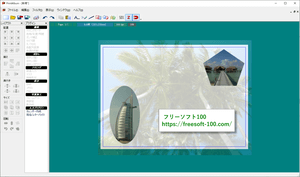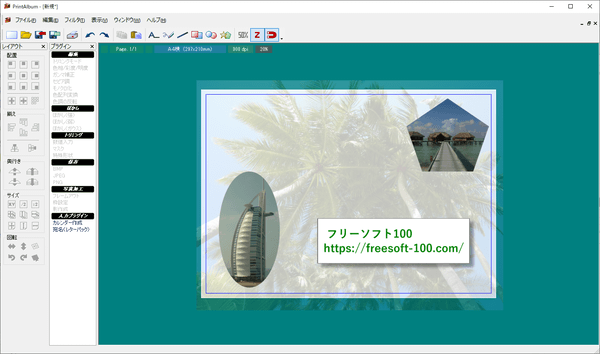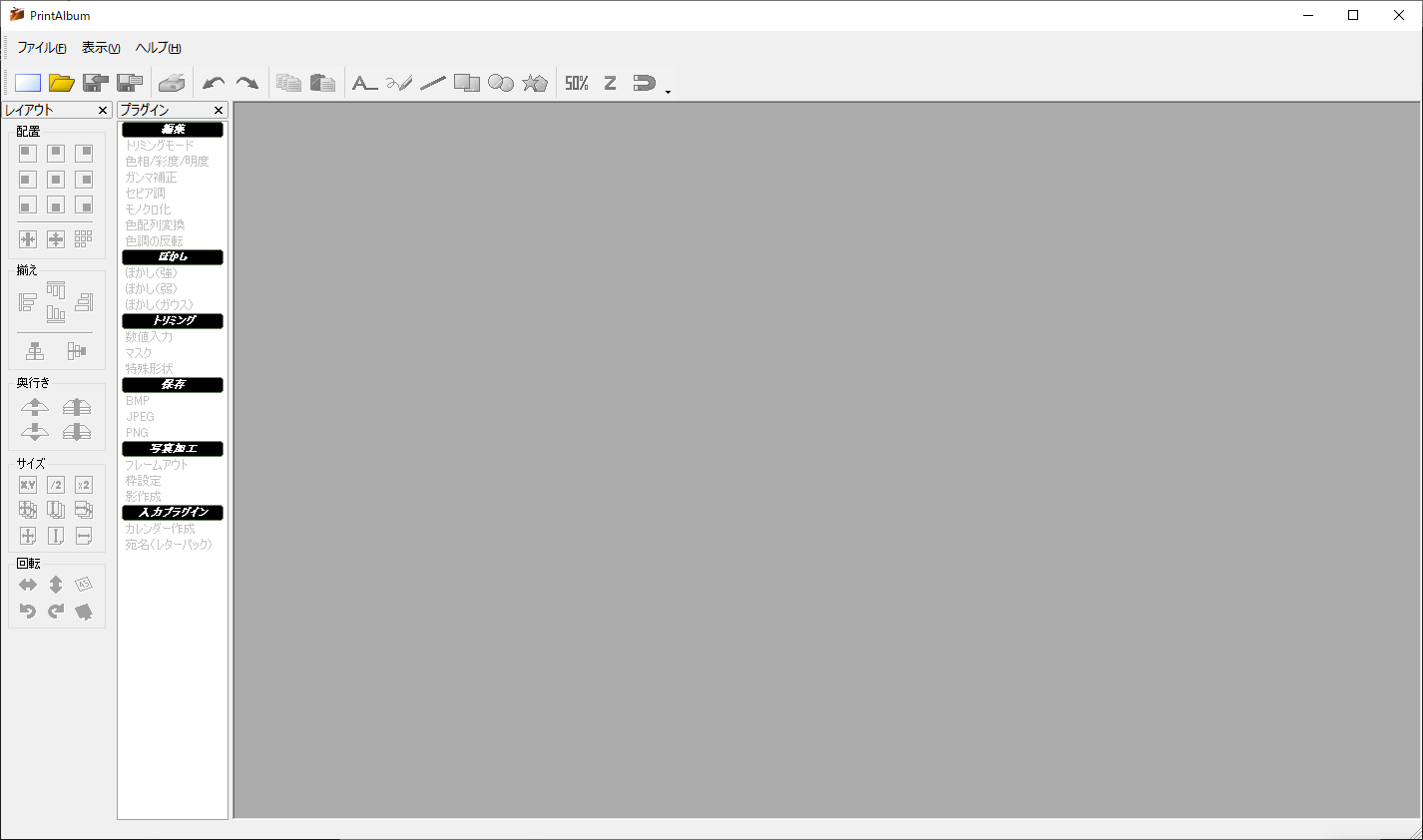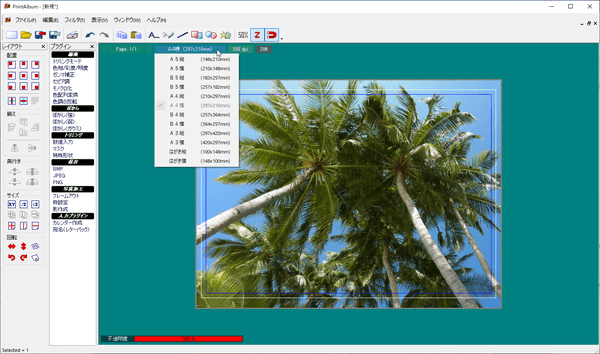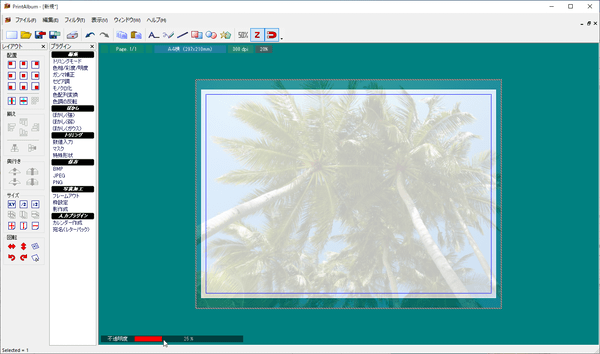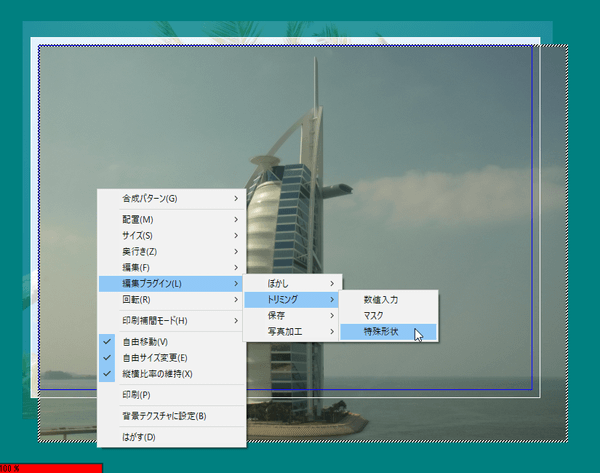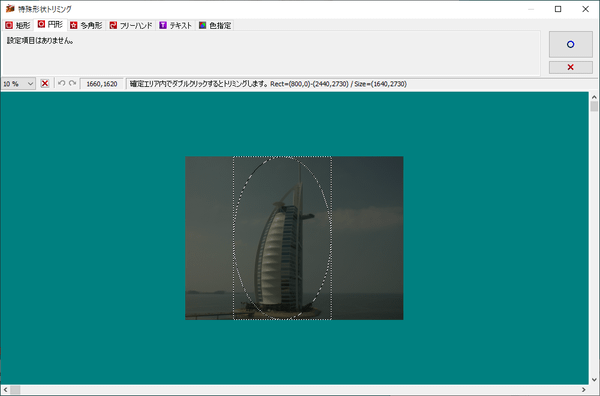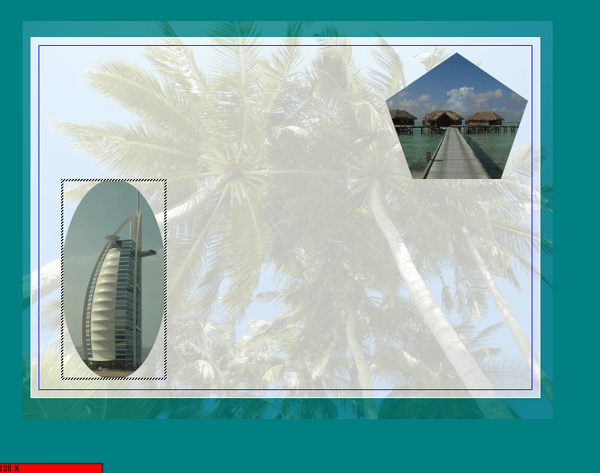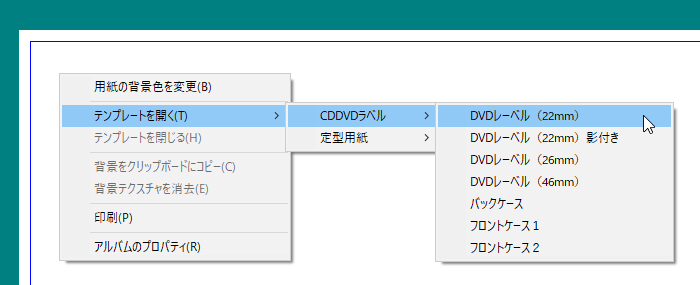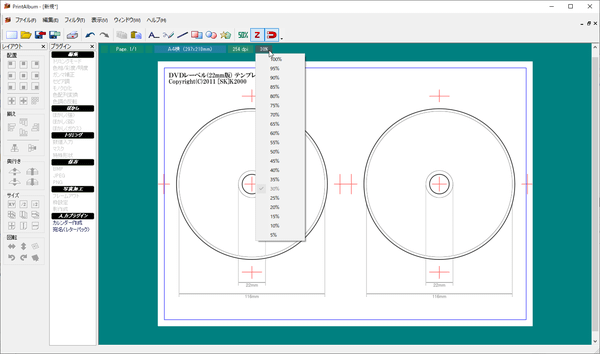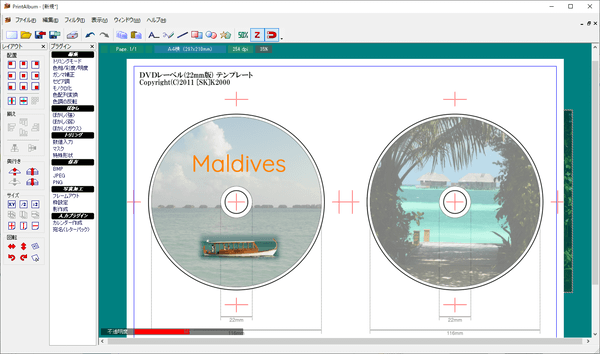用紙サイズを選択し、ドラッグ&ドロップで画像を配置。
回転、サイズの拡大・縮小、編集(トリミング、セピア調、モノクロ化)、不透明度の選択、文字入れ、手書きモードを利用して装飾することができるほか、作者サイトで配布されているプラグインを追加することにより、矩形、円形、影、ぼかしなどの機能を追加することができます。
テンプレートが用意されており、CD/DVDラベル、FDラベル、MOラベル、ビデオラベル、便せん、ハガキ等を作成できます。
Print Album の使い方
ダウンロード と インストール
- 提供元サイトへアクセスし、「PrintAlbum117b.zip (12,323KB, 64bit専用)」リンクをクリックしてダウンロードします。
- ダウンロードした圧縮ファイル(PrintAlbum117b.zip)を解凍し、PrintAlbum.exe から起動します。
※ 本ソフトはインストール不要で利用できます。
使い方
基本的な使い方
例として次のようなイメージを作成してみます。- 本ソフトを起動するとメイン画面が表示されます。
- 背景にしたい写真をドラッグ&ドロップし、画面上部から印刷するサイズを次の中から選択します。
- A5縦(148x210mm)
- A5横(210x148mm)
- B5縦(182x257mm)
- B5横(257x182mm)
- A4縦(210x297mm)
- A4横(297x210mm)
- B4縦(257x364mm)
- B4横(364x257mm)
- A3縦(297x420mm)
- A3横(420x297mm)
- はがき縦(100x148mm)
- はがき横(148x100mm)
- 背景として利用したいので画面下部の「不透明度」のスライダーの適当な場所をクリックして半透明にします。
スライダーの左側、数字が小さくなればなるほど透明度が大きくなります。 - 追加したい画像をドラッグ&ドロップし、右クリックメニューから「編集プラグイン」⇒「トリミング」⇒「特殊形状」とクリックします。
- 「特殊形状トリミング」画面が表示されるので「円形」タブを選択し、ドラッグして任意のサイズを選択した後「○」ボタンをクリックします。
※ 画像が大きすぎる、小さすぎる、ような場合は画面左の「10%」プルダウンからズームを調整可能です。 - メイン画面にトリミングした画像が表示されます。
ドラッグして適度なサイズに調整し、任意の位置に配置します。
※ 同様の手順で写真を追加していきます。 - メニューバーから「編集」⇒「文字列挿入」とクリックすると、「文字設定」画面が表示されます。
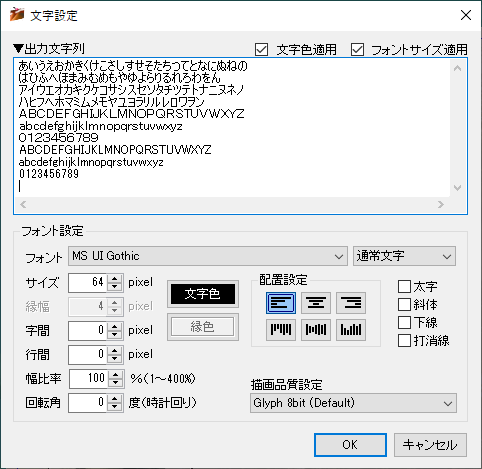
「編集」⇒「文字列挿入」から表示される文字設定画面
挿入したいテキストを入力し、フォントやサイズ、文字色などを調整して「OK」ボタンをクリックするとメイン画面に追加されます。
※ メイン画面追加後にドラッグしてサイズを変更したり、ダブルクリックして再編集が可能です。
※ スクリーンショットではテキストの下に四角形を挿入し、右クリックメニューから「編集プラグイン」⇒「写真加工」⇒「影作成」として影を追加しています。 - メニューバーから「ファイル」⇒「名前を付けて保存」とクリックして、「PrintAlbum アルバムファイル (*.plb)」形式で保存すれば、本ソフトで再編集可能です。
画像として保存する場合は、ビットマップ (*.bmp)、JPEGファイル (*.jpg, *.jpe, *.jpeg)、PNGファイル (*.png) 形式で保存できます。
DVDラベルを作成する
- 何もないところを右クリックして「テンプレートを開く」⇒「CDDVDラベル」から任意のDVDレーベル、バックケース、フロントケースを選択します。
ここでは「DVDレーベル(22mm)」を選択します。 - DVDラベル用紙のテンプレートが表示されます。
ズームの表示を調整したい場合は画面上部の「20%」のように表示されている箇所をクリックして表示サイズを変更できます。 - DVDラベルの背景を作成するには、ドラッグ&ドロップして画像を追加し、ドラッグしてサイズ調整、透明度を調整して右クリックメニューから「奥行き」⇒「最背面に移動」すると、ぴったりDVDサイズに表示されるようになります。
更新履歴
Version 1.17b (2021/08/25)
- 画像、直線、図形、文字列が複数混在選択されていても一括編集ができるよう対応。
- 上記機能を実行するため右クリックメニューに「●●の編集」コマンドを追加。Enterキーでも起動。
- 直線と図形の新規作成時に吸着機能が働くよう変更。
- Shiftキーを押しながら直線を引く際の、15度単位ロックと吸着機能が同時に働くよう変更。
- 吸着機能のデフォルト設定をOFFに変更。(唐突な吸着機能に戸惑う方がいらっしゃる為)
- 範囲選択中の枠が正しく表示されない(表示上のゴミが残る)不具合の修正。
- マウスカーソルの絵が正しく切り替わらない不具合を修正。
Version 1.17a (2021/08/20)
- Windowsの拡大縮小機能で125%、150%などに変更するとアイコンが小さくなる問題を修正。
- 何も選択されていない状態でCtrl+[+]、Ctrl+[-]を押すとフリーズする不具合を修正。
Version 1.17 (2021/08/18)
- メモリ不足の問い合わせが多くなったので64bit化。 32bit環境がほぼ廃れたことも理由。
(※今後、32bit OSでは使用できませんのでご注意下さい) - 対応OSから「WindowsXP」、「WindowsVista」、「Windows7」、「Windows8」、「Windows8.1」を削除。
(※Windows7以降で動作は確認していますがサポートからは外します) - 対応OSとして「Windows11」を追加。
(※Windows 11 Insider Preview版(開発バージョン)で確認しています) - 開発環境をVisual Studio 2019 (Visual C++ 2019) に変更。
(※サポート外のOSでは、Visual C++ 2019用の再配布可能パッケージが必要となります) - アルバムファイル(*.plb)のエクスプローラー上でのサムネイル表示に対応。
(※本Ver1.17以降のPrint Albumで保存されたアルバムのみサムネイル表示に対応します) - アルバムファイル(*.plb)をVer2.01にバージョンアップ。
(※本Ver1.17以降で作成されたアルバムファイルは、Ver1.16以下では開けません) - 画像同士の吸着機能を追加。
(※上下左右にある画像の辺同士、または中央同士で吸着する配置支援機能です) - 自動整列機能を刷新。
(※元々ほぼ使い物にならないゴミ機能でしたが、少しは使える物にしました) - 図形挿入機能を追加。
(※直線、矩形、円形、多角形の挿入、及び編集が可能です) - 複数選択したテキストの一括更新機能を追加。
(※テキストを更新した場合は全更新、テキスト不変の場合は変化したパラメータのみ更新) - 複数選択した画像を1枚にする合成機能を追加。
(※複数選択して右クリック。 メニューから「選択画像を合成」を選択すると合成できます) - Ctrl+上下左右キーで主選択を移動できる機能を追加。
(※左右キーについては、元々ある「TAB」及び「Shift+TAB」と同じ動作をします) - 手書き機能修正。
(※ペンを太さのみに変更。画像移動をAlt+ドラッグに変更) - ・アルバムファイルの保存時、ページの移動時、画像のペースト時に編集サイズが実サイズより80%以下の場合は編集サイズに自動リサイズする仕組みを追加。(※巨大な画素のデジカメ写真を扱う人が増えた為)
- 細かいデザイン周りを若干修正。
- Ctrl+Dで全選択解除に対応。
- クリックから移動・複写に入るまでの距離を増加。
- 標準プラグインから矩形挿入、円形挿入、TWAINを削除。
- 標準テンプレートで使用することがないもの(フロッピーディスクラベル等)を削除。
- 64bit化に伴い、Susie32 Plug-in対応を終了。
- 環境設定画面のアンドゥバッファのデフォルトを512MBに変更。
- ヘルプファイルの画像をWindows11で再キャプチャ。
- 寄付の募集を終了。 これまでご協力下さった方々に深く感謝致します。 本当に有り難う御座いました。
- 寄付のご協力者様向けのプラグインを標準添付。